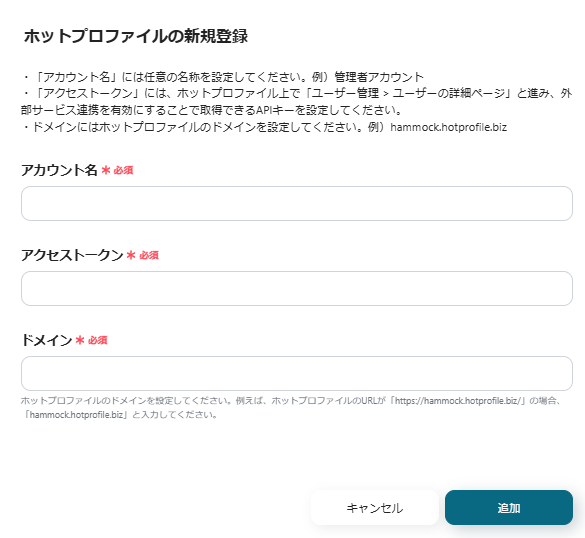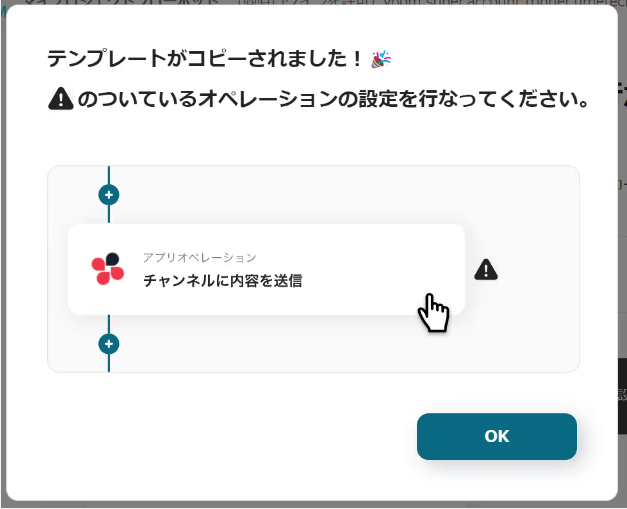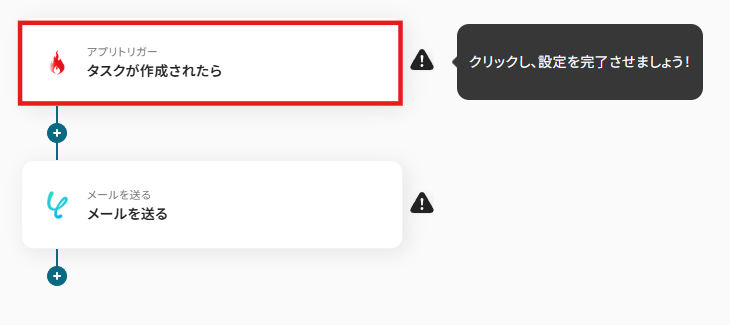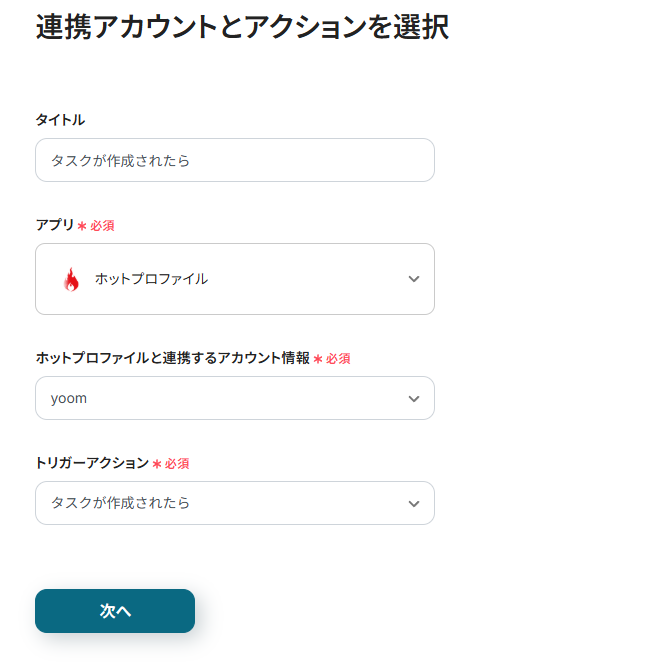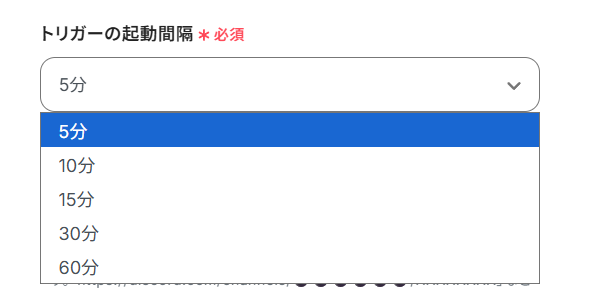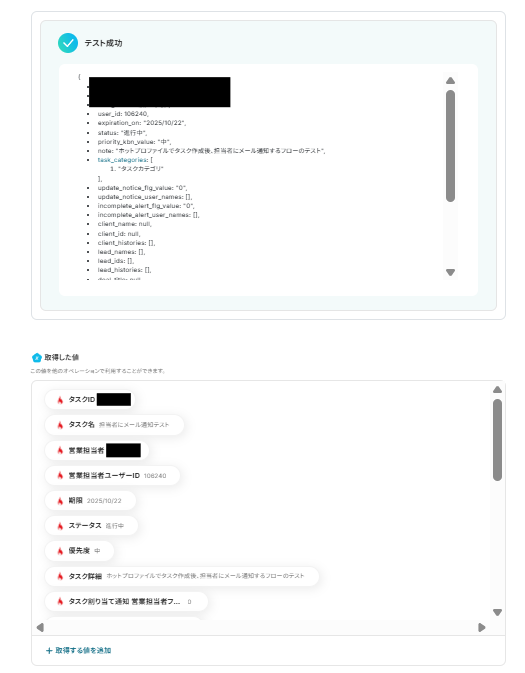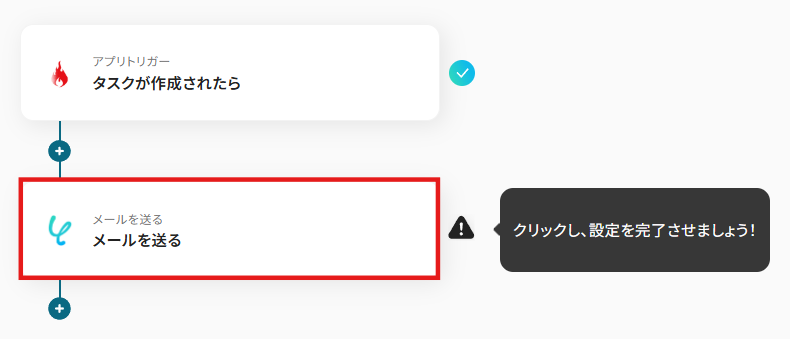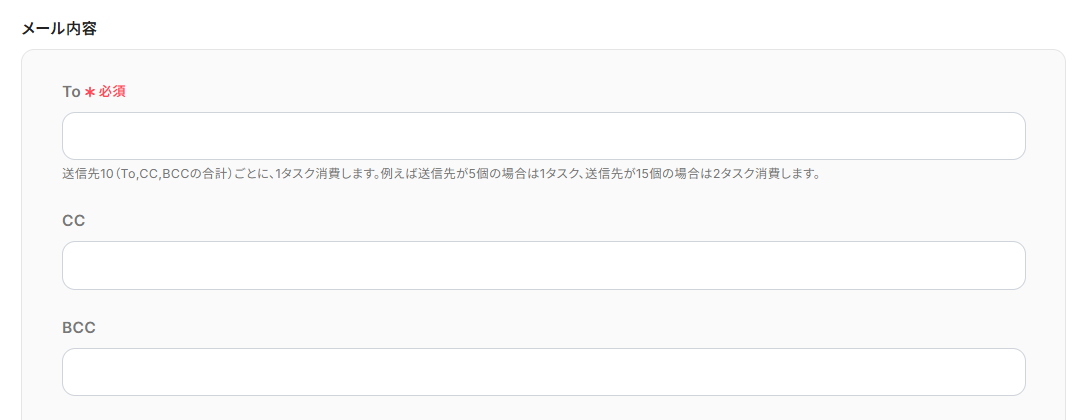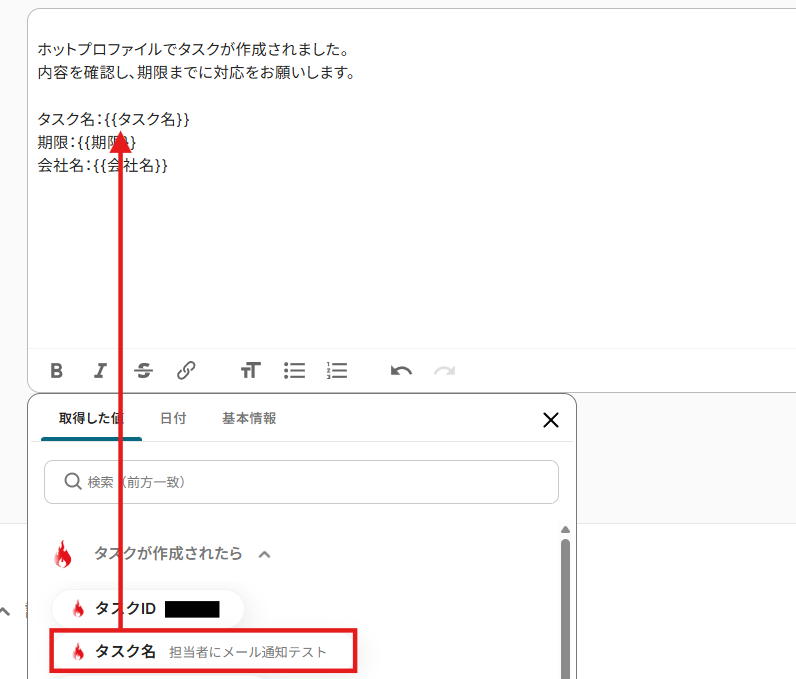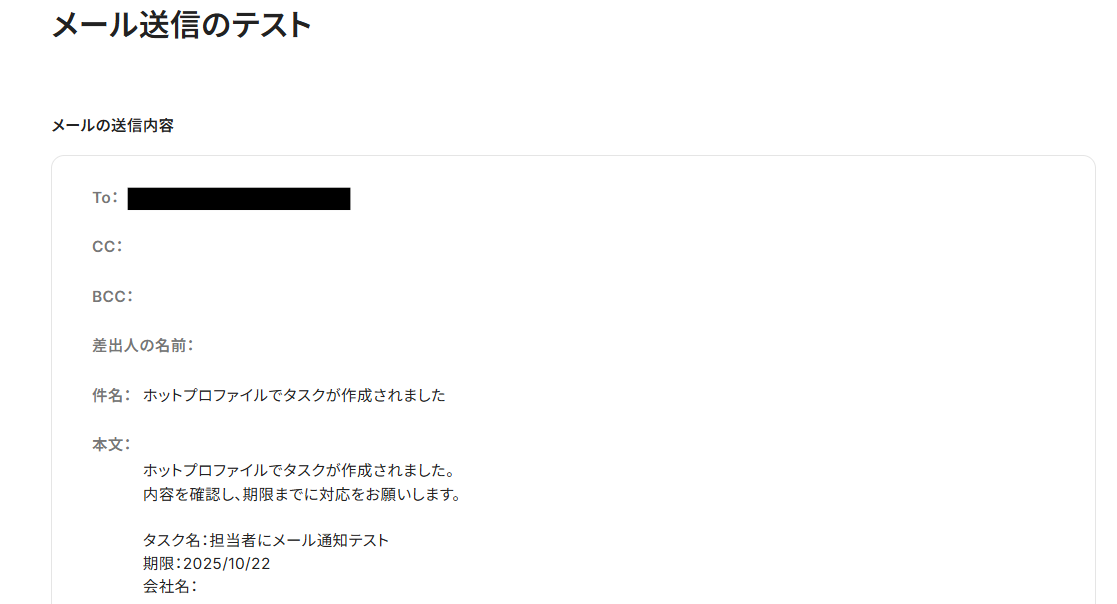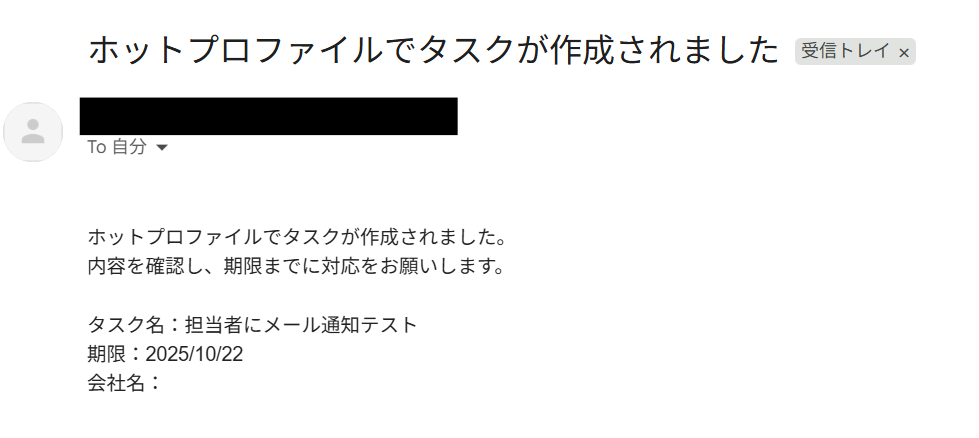ホットプロファイルでタスクが作成されたら担当者へメールを自動通知する
試してみる
■概要
ホットプロファイルでタスクを管理しているものの、新しいタスクが作成された際の担当者への連絡が手作業になっていませんか?
担当者への通知が遅れたり、漏れたりすると業務の進行に影響が出る可能性もあります。
このワークフローを活用すれば、ホットプロファイルでタスクが作成された際に、担当者へメールで自動通知を送信できます。これにより、タスクの見落としを防ぎ、スムーズな業務連携を実現します。
■このテンプレートをおすすめする方
・ホットプロファイルでタスク管理を行っており、通知の自動化を検討している営業担当者の方
・タスクの通知漏れや連絡の遅延といった課題を抱えているチームのマネージャーの方
・ホットプロファイルとメールを連携させ、タスクの自動通知フローを構築したいと考えている方
■注意事項
・ホットプロファイルとYoomを連携してください。
・トリガーは5分、10分、15分、30分、60分の間隔で起動間隔を選択できます。
・プランによって最短の起動間隔が異なりますので、ご注意ください。
ホットプロファイルで部下や同僚にタスクを割り振ったものの、相手がなかなか気づいてくれず、業務が滞ってしまった経験はありませんか。
あるいは、タスクを作成するたびに手動でメールやチャットで連絡する作業に手間を感じている方もいるかもしれません。
これらの連絡漏れや手作業は、チームの生産性を下げる要因となり得ます。
もし、ホットプロファイルで新しいタスクが作成されたタイミングで、担当者へ自動的にメールで通知が届く仕組みがあれば、こうした連絡の手間や確認漏れのリスクから解放され、より円滑に業務を進めることができます!
今回ご紹介する自動化の設定は、プログラミングの知識がなくても簡単に設定できるため、ぜひこの機会に導入して、タスク管理の効率を飛躍的に向上させましょう!
とにかく早く試したい方へ
Yoomにはホットプロファイルで作成されたタスクを担当者へ自動で通知する業務フロー自動化のテンプレートが用意されているので、「まずは試してみたい!」という方は、以下のバナーをクリックして、すぐに自動化を体験してみましょう!
ホットプロファイルでタスクが作成されたら担当者へメールを自動通知する
試してみる
■概要
ホットプロファイルでタスクを管理しているものの、新しいタスクが作成された際の担当者への連絡が手作業になっていませんか?
担当者への通知が遅れたり、漏れたりすると業務の進行に影響が出る可能性もあります。
このワークフローを活用すれば、ホットプロファイルでタスクが作成された際に、担当者へメールで自動通知を送信できます。これにより、タスクの見落としを防ぎ、スムーズな業務連携を実現します。
■このテンプレートをおすすめする方
・ホットプロファイルでタスク管理を行っており、通知の自動化を検討している営業担当者の方
・タスクの通知漏れや連絡の遅延といった課題を抱えているチームのマネージャーの方
・ホットプロファイルとメールを連携させ、タスクの自動通知フローを構築したいと考えている方
■注意事項
・ホットプロファイルとYoomを連携してください。
・トリガーは5分、10分、15分、30分、60分の間隔で起動間隔を選択できます。
・プランによって最短の起動間隔が異なりますので、ご注意ください。
ホットプロファイルのタスク作成を自動で通知する方法
普段お使いのホットプロファイルでのタスク作成をトリガーに、担当者へ自動で通知を送信する方法を、具体的なテンプレートを使って紹介します。
この自動化により、タスクの割り当てから担当者の確認までがシームレスにつながり、業務の遅延を防ぐことができます。
気になる内容があれば、ぜひクリックしてみてください!
ホットプロファイルのタスク作成をメールで通知する
ホットプロファイルで新しいタスクが作成された際に、そのタスクの担当者へ内容を記載したメールを自動で送信することができるため、手動での連絡作業が不要になり、タスクの確認漏れを防ぐことができます!
ホットプロファイルでタスクが作成されたら担当者へメールを自動通知する
試してみる
■概要
ホットプロファイルでタスクを管理しているものの、新しいタスクが作成された際の担当者への連絡が手作業になっていませんか?
担当者への通知が遅れたり、漏れたりすると業務の進行に影響が出る可能性もあります。
このワークフローを活用すれば、ホットプロファイルでタスクが作成された際に、担当者へメールで自動通知を送信できます。これにより、タスクの見落としを防ぎ、スムーズな業務連携を実現します。
■このテンプレートをおすすめする方
・ホットプロファイルでタスク管理を行っており、通知の自動化を検討している営業担当者の方
・タスクの通知漏れや連絡の遅延といった課題を抱えているチームのマネージャーの方
・ホットプロファイルとメールを連携させ、タスクの自動通知フローを構築したいと考えている方
■注意事項
・ホットプロファイルとYoomを連携してください。
・トリガーは5分、10分、15分、30分、60分の間隔で起動間隔を選択できます。
・プランによって最短の起動間隔が異なりますので、ご注意ください。
ホットプロファイルのタスク作成をメール通知するフローを作ってみよう
それではここから代表的な例として、ホットプロファイルでタスクが作成された際に、担当者へメールを自動で通知するフローを解説していきます!
ここではYoomを使用してノーコードで設定をしていくので、もしまだYoomのアカウントをお持ちでない場合は、こちらの登録フォームからアカウントを発行しておきましょう。
▼今回連携するアプリの公式サイト:ホットプロファイル
[Yoomとは]
フローの作成方法
今回は大きく分けて以下のプロセスで作成します。
- ホットプロファイルのマイアプリ連携
- テンプレートをコピー
- ホットプロファイルのトリガー設定とYoomのアクション設定
- トリガーをONにし、フローが起動するかを確認
ホットプロファイルでタスクが作成されたら担当者へメールを自動通知する
試してみる
■概要
ホットプロファイルでタスクを管理しているものの、新しいタスクが作成された際の担当者への連絡が手作業になっていませんか?
担当者への通知が遅れたり、漏れたりすると業務の進行に影響が出る可能性もあります。
このワークフローを活用すれば、ホットプロファイルでタスクが作成された際に、担当者へメールで自動通知を送信できます。これにより、タスクの見落としを防ぎ、スムーズな業務連携を実現します。
■このテンプレートをおすすめする方
・ホットプロファイルでタスク管理を行っており、通知の自動化を検討している営業担当者の方
・タスクの通知漏れや連絡の遅延といった課題を抱えているチームのマネージャーの方
・ホットプロファイルとメールを連携させ、タスクの自動通知フローを構築したいと考えている方
■注意事項
・ホットプロファイルとYoomを連携してください。
・トリガーは5分、10分、15分、30分、60分の間隔で起動間隔を選択できます。
・プランによって最短の起動間隔が異なりますので、ご注意ください。
ステップ1:ホットプロファイルのマイアプリ連携
ここでは、Yoomとそれぞれのアプリを連携して、操作が行えるようにしていきます。
まずは基本的な設定方法を解説しているナビをご覧ください!
それではここから今回のフローで使用するアプリのマイアプリ登録方法を解説します。
ホットプロファイルのマイアプリ連携
Yoomのワークスペースにログインし、マイアプリの画面内で+新規接続をクリックします。

検索窓にホットプロファイルと入力し、表示された候補をクリックします。

以下の画像のような画面が表示されるので、内容に従って入力しましょう。
入力が完了したら「追加」をクリックします。
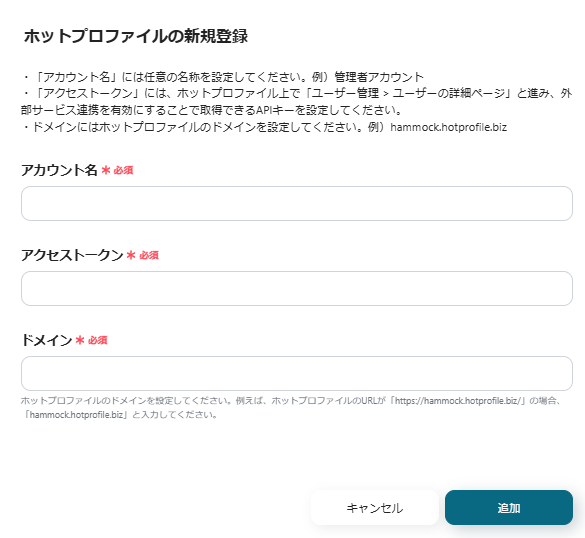
マイアプリにホットプロファイルが表示されます。
ステップ2:テンプレートをコピーする
続いてYoomのテンプレートをコピーします。
以下バナーのテンプレートの「このテンプレートを試してみる」のアイコンをクリックします。
ホットプロファイルでタスクが作成されたら担当者へメールを自動通知する
試してみる
■概要
ホットプロファイルでタスクを管理しているものの、新しいタスクが作成された際の担当者への連絡が手作業になっていませんか?
担当者への通知が遅れたり、漏れたりすると業務の進行に影響が出る可能性もあります。
このワークフローを活用すれば、ホットプロファイルでタスクが作成された際に、担当者へメールで自動通知を送信できます。これにより、タスクの見落としを防ぎ、スムーズな業務連携を実現します。
■このテンプレートをおすすめする方
・ホットプロファイルでタスク管理を行っており、通知の自動化を検討している営業担当者の方
・タスクの通知漏れや連絡の遅延といった課題を抱えているチームのマネージャーの方
・ホットプロファイルとメールを連携させ、タスクの自動通知フローを構築したいと考えている方
■注意事項
・ホットプロファイルとYoomを連携してください。
・トリガーは5分、10分、15分、30分、60分の間隔で起動間隔を選択できます。
・プランによって最短の起動間隔が異なりますので、ご注意ください。
以下の画像のような画面が表示されたらテンプレートのコピーは完了です。
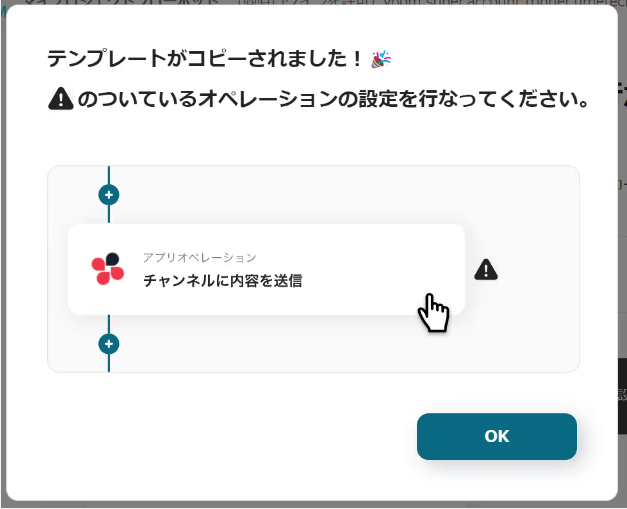
ステップ3:トリガーとなるホットプロファイルの設定
ホットプロファイルでタスクが作成されたことを自動化のトリガーにするための設定を行います。
以下の赤枠の箇所をクリックしましょう。
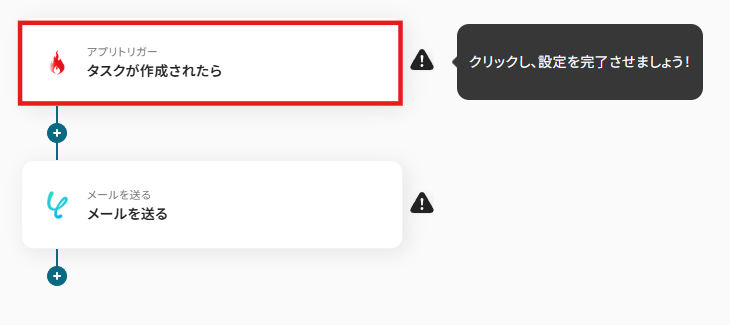
連携アカウントとアクションを選択する画面が表示されるので、今回連携するホットプロファイルのアカウントを確認し「次へ」をクリックします。
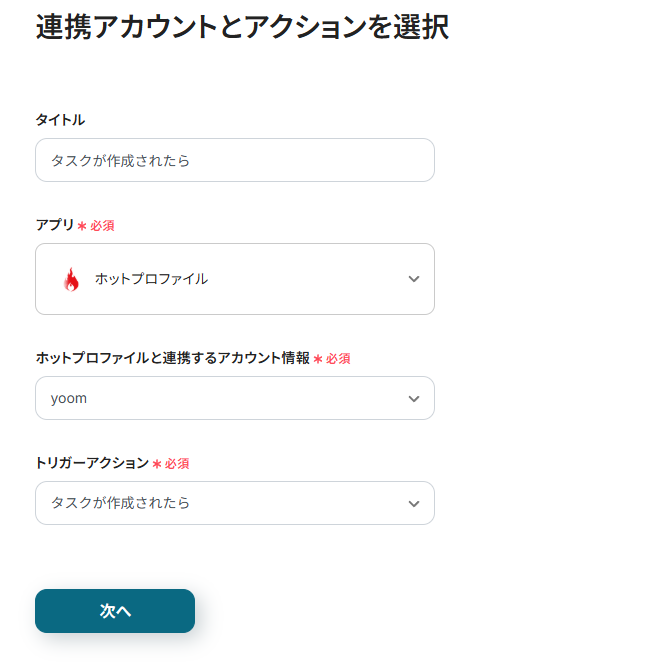
アプリトリガーのAPI接続設定が表示されるので、設定を進めていきましょう。
トリガーの起動間隔は5分・10分・15分・30分・60分から選択できます。
※ご利用プランによって、設定できるトリガーの最短間隔が違うので、その点は要チェックです。なお、基本的にはそのプランの最短の起動間隔にしてお使いいただくことをおすすめします。
※利用プランについてはこちらをご確認ください。
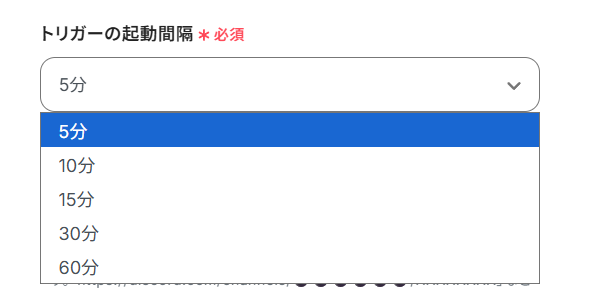
実際にホットプロファイルでタスクを作成し、Yoomで「テスト」をクリックしましょう。
以下の画面のように取得した値にメッセージの内容が表示されます。
この後、この取得した値の内容を入力に使用することができます。
※取得した値に関して、詳しくはこちらをご確認ください。
テスト成功後「保存する」をクリックしましょう。
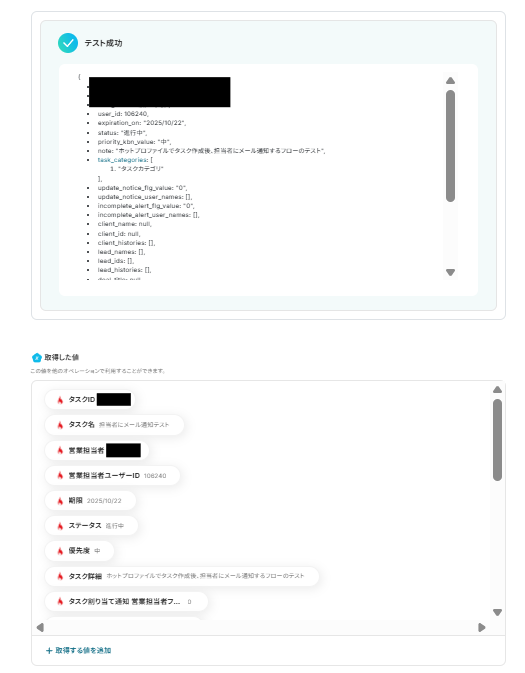
ステップ4:メールを送信する
ホットプロファイルでタスクが作成されたことをYoomのメール機能で通知する設定を行います。
以下の赤枠をクリックしましょう。
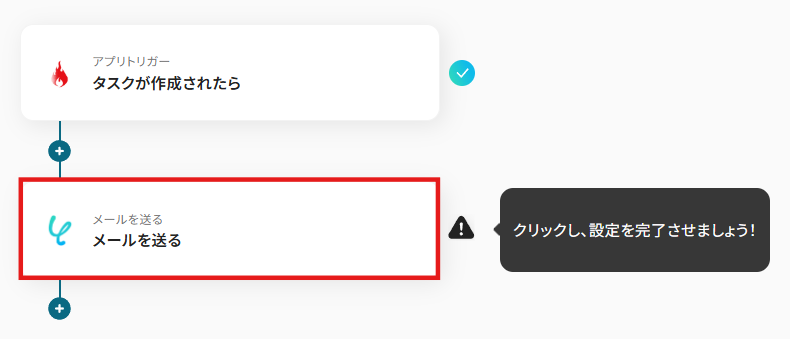
以下のようにメールの設定画面が表示されます。
内容に従って入力を進めましょう。
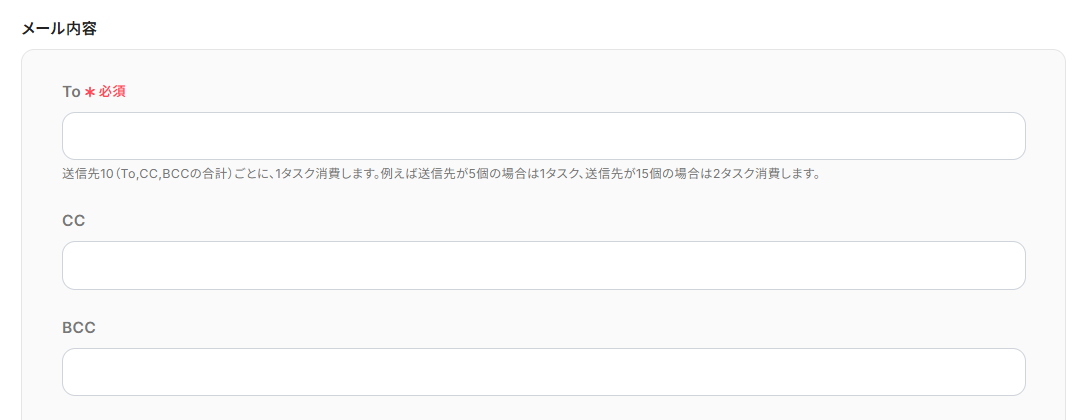
件名にはタスクが作成されたことが分かるように入力しています。

本文には以下のようにホットプロファイルから取得した値を用いてタスク名等入力しました。
取得した値を活用することで、固定値ではなく、トリガーが実行されるたびに最新の情報が反映できます。
入力ができたら「次へ」をクリックしましょう。
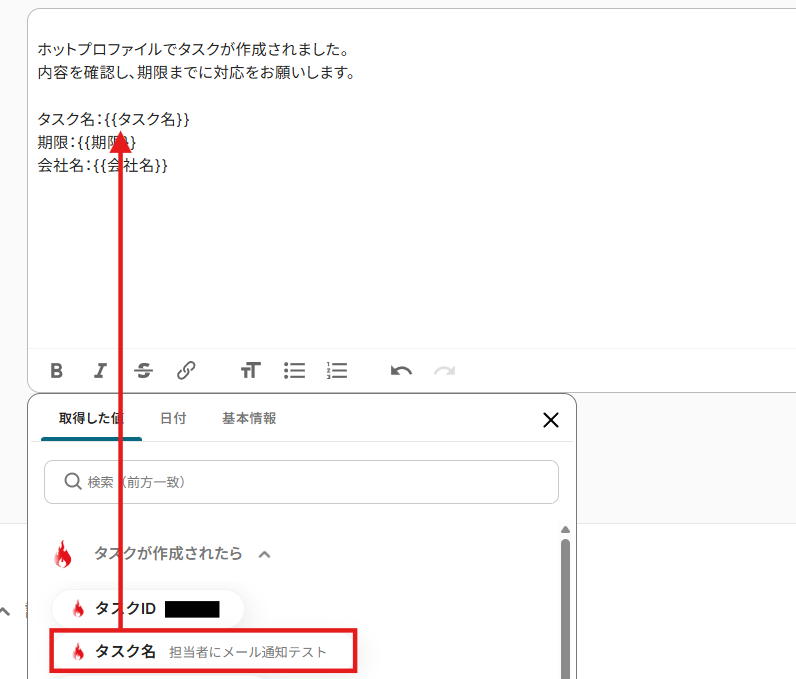
メールのテスト送信画面が表示されます。
「テスト」をクリックし、実際にメールを送信しましょう。
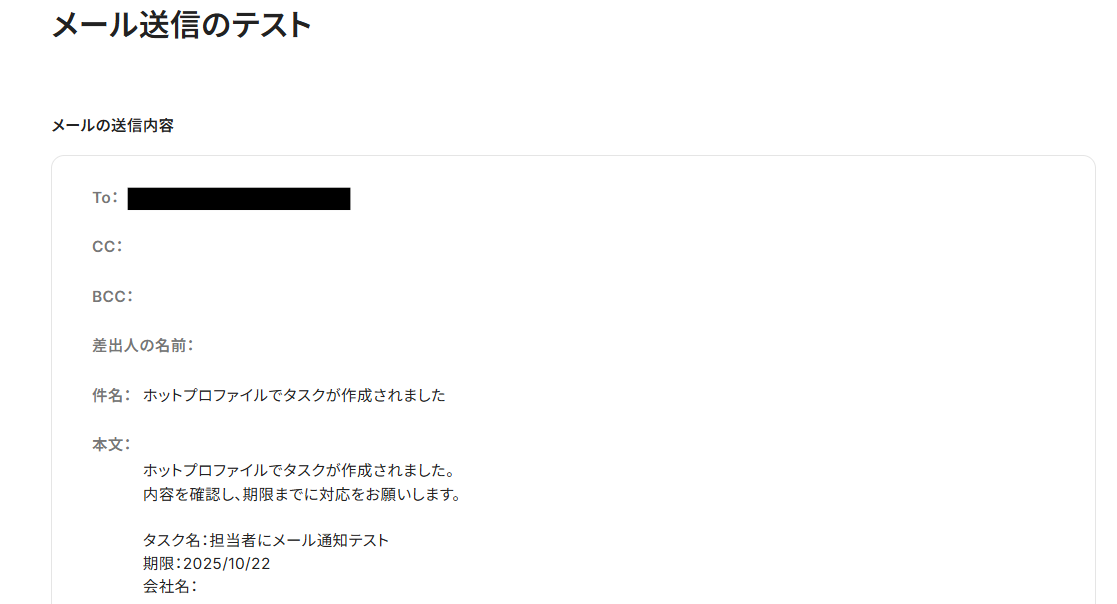
宛先に設定したメールを確認し、実際にメールが届いているかを確認します。
確認ができたらYoomに戻り「保存する」をクリックしましょう。
※なお、送信エラーになった場合には、エラー表示があった場合をご確認ください。
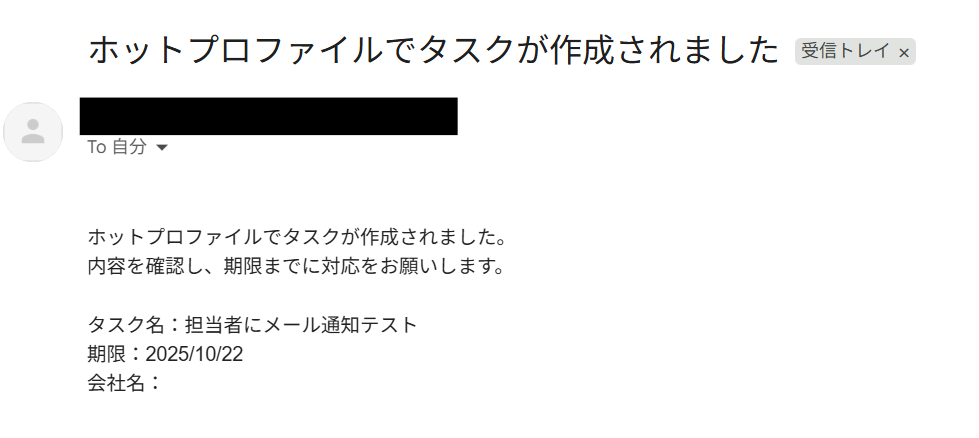
ステップ5:トリガーをONに設定しフロー稼働の準備完了
以下の画面の赤枠部分「トリガーをON」をクリックすることで、フローボットが自動で起動します。

設定お疲れ様でした!
ホットプロファイルを活用したその他の自動化例
Yoomでは、ホットプロファイルを活用した様々な自動化を実現できます。 ここでは、ホットプロファイルに関連する他のテンプレートをいくつかご紹介します。
Google スプレッドシートやMeta広告、Zendeskからの情報でホットプロファイルにリードを自動登録・更新できます。
CRMへ同期し、OneDriveフォルダ作成やGoogleカレンダーやBacklogへタスク連携も可能です。
これにより、データ入力と情報共有を自動化し、営業活動の効率化を実現できます。
Meta広告(Facebook)でリードが送信されたらホットプロファイルに登録する
試してみる
■概要
Meta広告(Facebook)でリードが送信されたらホットプロファイルに登録するフローです。
Yoomではプログラミング不要でアプリ間の連携ができるため、簡単にこのフローを実現することができます。
■このテンプレートをおすすめする方
1.Meta広告(Facebook)を利用している方
・Meta広告(Facebook)を活用してリードの収集を効率化している方
・Meta広告(Facebook)で広告の出稿を行うマーケティング担当者
2.営業活動でホットプロファイルを活用している方
・企業の営業担当者の方
・Meta広告(Facebook)で収集したリード情報の登録作業に時間がかかっている方
■注意事項
・ Meta広告(Facebook)、ホットプロファイルのそれぞれとYoomを連携してください。
Google スプレッドシートで行が更新されたら、ホットプロファイルの商談を更新する
試してみる
Google スプレッドシートで行が更新されたら、ホットプロファイルの商談を更新するフローです。
Google スプレッドシートで行が追加されたら、ホットプロファイルにリードを登録する
試してみる
Google スプレッドシートで行が追加されたら、ホットプロファイルにリードを登録するフローです。
Zoomでミーティングが終了したら内容を文字起こしかつ要約して、ホットプロファイルの報告管理に登録する
試してみる
Zoomでミーティングが終了したら内容を文字起こしかつ要約して、ホットプロファイルの報告管理に登録するフローです。
ホットプロファイルで取引先が登録されたらOneDriveに取引先ごとのフォルダを作成する
試してみる
ホットプロファイルで取引先が登録されたらOneDriveに取引先ごとのフォルダを作成するフローです。
Zendeskでチケットが作成されたらホットプロファイルにリードを登録する
試してみる
■概要
Zendeskでチケットが作成されたらホットプロファイルにリードを登録するフローです。
Yoomではプログラミング不要でアプリ間の連携ができるため、簡単にこのフローを実現することができます。
■このテンプレートをおすすめする方
・顧客対応をZendeskで行い、営業活動をホットプロファイルで管理している企業の方
・Zendeskの問い合わせデータを営業活動に活用したいと考えている方
・カスタマーサポートチームとセールスチームの情報共有を効率化したい方
・リード情報の登録ミスや漏れの発生を抑え、営業機会の損失を防ぎたいと考えている営業マネージャー
■注意事項
・Zendesk、ホットプロファイルのそれぞれとYoomを連携してください。
・「分岐する」オペレーションはミニプラン以上、Zendeskとの連携はチームプラン・サクセスプランでのみご利用いただけます。
その他のプランでは設定しているフローボットのオペレーションやデータコネクトはエラーとなりますので、ご注意ください。
・ミニプランなどの有料プランは、2週間の無料トライアルを行うことが可能です。
無料トライアル中には制限対象のアプリや機能(オペレーション)を使用することができます。
・トリガーは5分、10分、15分、30分、60分の間隔で起動間隔を選択できます。
・プランによって最短の起動間隔が異なりますので、ご注意ください。
・Zendeskから取得した名前データは、姓と名に分かれていないため、ホットプロファイルの姓の欄に一括して反映する形になります。
ただし、AIオペレーションの抽出機能を利用することで、名前を姓と名に分割できる場合があります。
フォームで音声ファイルがアップロードされたら文字起こしと要約をし、ホットプロファイルの報告管理に登録する
試してみる
フォームで音声ファイルがアップロードされたら文字起こしと要約をし、ホットプロファイルの報告管理に登録するフローです。
ホットプロファイルでリードが作成されたら、Microsoft Dynamics365 Salesにもリードを作成する
試してみる
ホットプロファイルでリードが作成されたら、Microsoft Dynamics365 Salesにもリードを作成するフローです。
ホットプロファイルで商談が受注になったらBacklogに課題を登録する
試してみる
■概要
ホットプロファイルで商談が受注になったらBacklogに課題を登録するフローです。
Yoomではプログラミング不要でアプリ間の連携ができるため、簡単にこのフローを実現することができます。
■このテンプレートをおすすめする方
1.ホットプロファイルで商談の管理を行っている方
・顧客との商談をホットプロファイルで管理し商談ステージに応じて対応を進めている方
・商談の情報を他のタスク管理ツールに手動で連携している方
2.Backlogを業務で利用している方
・プロジェクト全体のタスク管理を行っているマネージャー層の方
・ホットプロファイルで特定のステージになった商談を自動でBacklogに追加したい方
■注意事項
・ホットプロファイル、BacklogのそれぞれとYoomを連携してください。
・分岐はミニプラン以上のプランでご利用いただける機能(オペレーション)となっております。フリープランの場合は設定しているフローボットのオペレーションはエラーとなりますので、ご注意ください。
・ミニプランなどの有料プランは、2週間の無料トライアルを行うことが可能です。無料トライアル中には制限対象のアプリや機能(オペレーション)を使用することができます。
ホットプロファイルで期限付タスクを追加したらGoogleカレンダーに登録される
試してみる
ホットプロファイルで期限が設定されているタスクを追加したらGoogleカレンダーに自動登録するフローです。
まとめ
ホットプロファイルでタスクが作成された際に担当者へ自動でメール通知をすることで、これまで手作業で行っていた連絡の手間を削減し、タスクの確認漏れや対応の遅延といったヒューマンエラーを防ぐことができます。
これにより、チーム全体の業務連携がよりスムーズになり、担当者は割り当てられたタスクに迅速に着手できるため、生産性の向上に直接つながります!
今回ご紹介したような業務自動化を実現できるノーコードツール「Yoom」を使えば、プログラミングの知識がない方でも、画面の指示に従って操作するだけで直感的に業務フローを構築できます。
もし自動化に少しでも興味を持っていただけたなら、ぜひこちらの登録フォームから無料登録して、Yoomがもたらす業務効率化を体験してみてください!
よくあるご質問
Q:メール以外のツール(Slack等)にも通知できますか?
A:はい、可能です。今回使用したメール以外にもSlackやMicrosoft Teams、Chatworkなどのチャットツールや、GmailやOutlookなどのメールツールに通知することができます。
変更したい場合は、一度「メールを送る」アクションを削除し、「+」から新しいアクションを設定してください。
連携可能なアプリはこちらからご確認ください。
Q:連携が失敗した場合、通知や再実行はされますか?
A:連携が失敗した場合、Yoomのアカウント作成時に登録したメールアドレスに通知が送信されます。通知内容に掲載されているリンクからエラーの原因を確認することができます。エラー内容を確認し、修正が必要な場合は、Yoomのヘルプページを参考にしてみてください。
また以下のサポート窓口を使用することも可能です。
Q:担当者と上司など複数人に同時通知できますか?
A:はい、可能です。メールを送るフローで複数の宛先を設定することができます。CCやBCCも設定できるので、必要に応じてご活用ください。